Semua yang Anda butuhkan untuk memaksakan konfigurasi printer Anda
- Kesalahan yang terjadi selama pesan konfigurasi port dapat disebabkan oleh gangguan dari perangkat lunak keamanan Anda.
- Anda dapat memperbaikinya dengan melakukan hard reset pada printer Anda.
- Solusi lain yang efektif untuk masalah ini adalah menghapus antrian cetak.
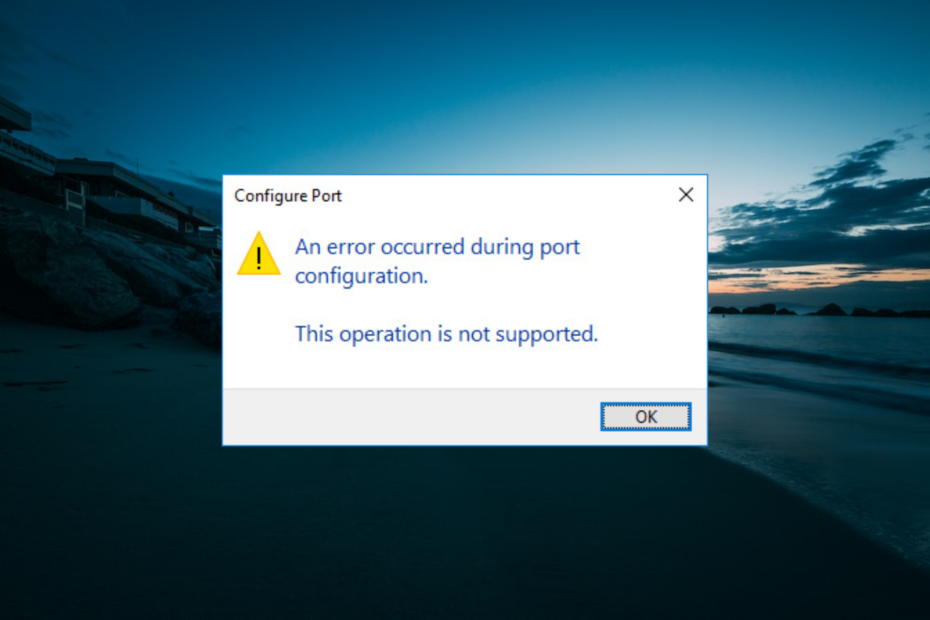
XINSTALL DENGAN MENGKLIK FILE DOWNLOAD
Perangkat lunak ini akan memperbaiki kesalahan komputer yang umum, melindungi Anda dari kehilangan file, malware, kegagalan perangkat keras, dan mengoptimalkan PC Anda untuk performa maksimal. Perbaiki masalah PC dan hapus virus sekarang dalam 3 langkah mudah:
- Unduh Alat Perbaikan PC Restoro yang dilengkapi dengan Teknologi yang Dipatenkan (paten tersedia Di Sini).
- Klik Mulai Pindai untuk menemukan masalah Windows yang dapat menyebabkan masalah PC.
- Klik Perbaiki Semua untuk memperbaiki masalah yang memengaruhi keamanan dan kinerja komputer Anda.
- Restoro telah diunduh oleh 0 pembaca bulan ini.
Menyesuaikan pengaturan port adalah salah satu cara untuk memulai printer offline. Namun, kesalahan terjadi selama pesan kesalahan konfigurasi port muncul untuk beberapa pengguna.
Akibatnya, ini mencegah mereka menyelesaikan konfigurasi ini, menjadikan printer tidak berguna. Jika Anda juga menghadapi masalah ini, panduan ini akan memandu Anda melalui langkah-langkah untuk memperbaikinya dengan mudah.
Mengapa Terjadi kesalahan selama akses konfigurasi port ditolak terjadi?
Terjadi kesalahan selama konfigurasi port, pesan kesalahan sumber daya yang diminta sedang digunakan dapat disebabkan oleh faktor-faktor berikut:
- Gangguan dari aplikasi pihak ketiga: Antivirus dan firewall pihak ketiga dapat menyebabkan kesalahan yang terjadi selama konfigurasi port, operasi ini tidak didukung pesan kesalahan. Anda perlu menonaktifkan atau uninstall program-program ini untuk memecahkan masalah.
- Kurangnya hak istimewa: Penyebab lain dari pesan kesalahan ini adalah kurangnya hak administratif. Solusi untuk ini adalah beralih ke akun administrator.
Bagaimana cara memperbaiki Terjadi kesalahan selama pesan konfigurasi port?
- Mengapa Terjadi kesalahan selama akses konfigurasi port ditolak terjadi?
- Bagaimana cara memperbaiki Terjadi kesalahan selama pesan konfigurasi port?
- 1. Ubah Pengaturan Port Dalam Akun Admin
- 2. Konfigurasikan pengaturan port secara manual
- 3. Setel ulang pencetak
- 4. Hapus Antrian Printer
- 5. Nonaktifkan perangkat lunak keamanan pihak ketiga
1. Ubah Pengaturan Port Dalam Akun Admin
- tekan Windows kunci + SAYA untuk membuka Pengaturan aplikasi dan pilih Akun.
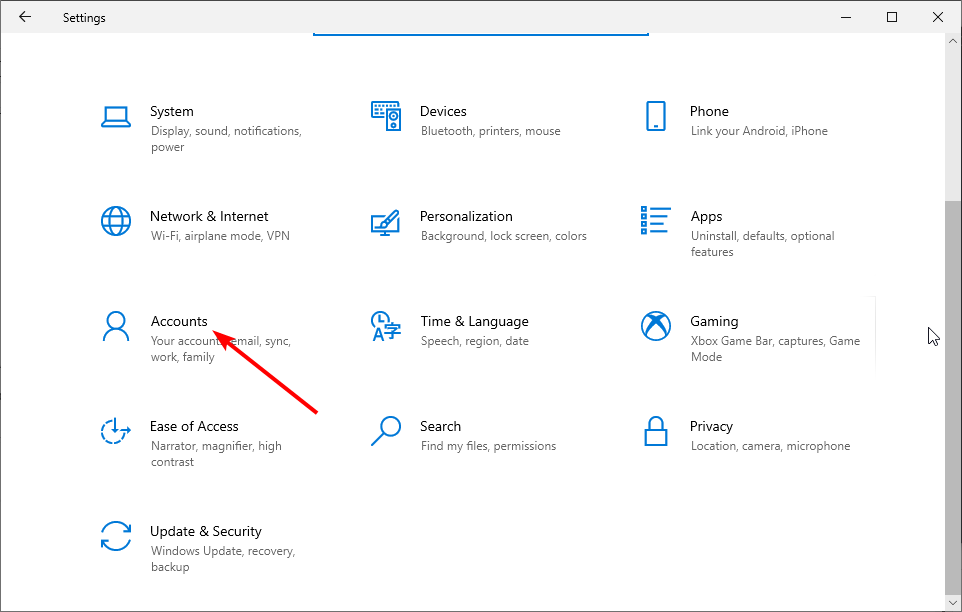
- Klik Keluarga & pengguna lain di panel kiri.
- Sekarang, pilih akun Anda, dan klik Ubah jenis akun tombol.
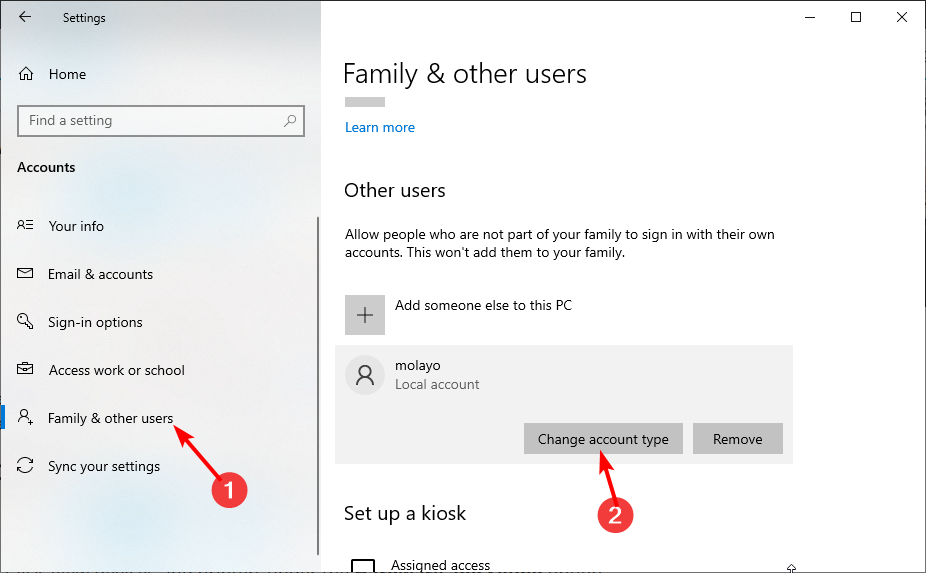
- Terakhir, pilih Administrator dari Jenis akun menu tarik-turun dan klik OKE.
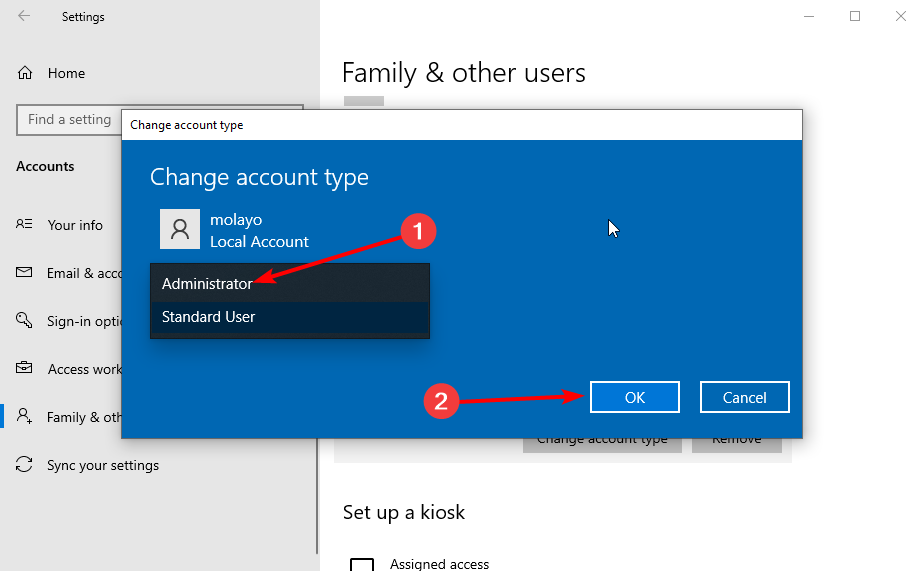
Jika Anda menerima pesan Akses ditolak dan kesalahan yang terjadi selama konfigurasi port, Anda tidak memiliki hak istimewa yang diperlukan. Anda perlu beralih ke akun administrator untuk menghilangkan pesan kesalahan.
2. Konfigurasikan pengaturan port secara manual
- tekan Windows kunci + R, jenis kontrol, dan klik OKE.
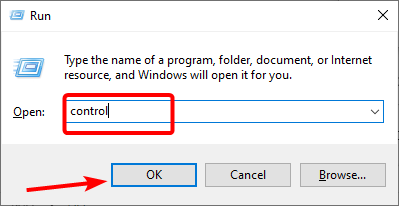
- Klik Lihat perangkat dan printer di bawah Perangkat keras dan Suara pilihan.
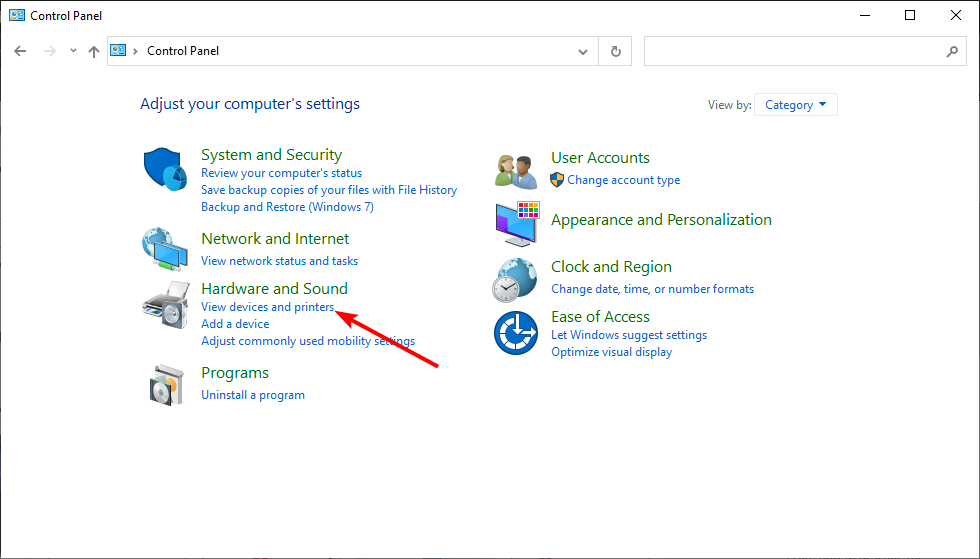
- Sekarang, klik printer Anda dan pilih Cetak properti server di atas.
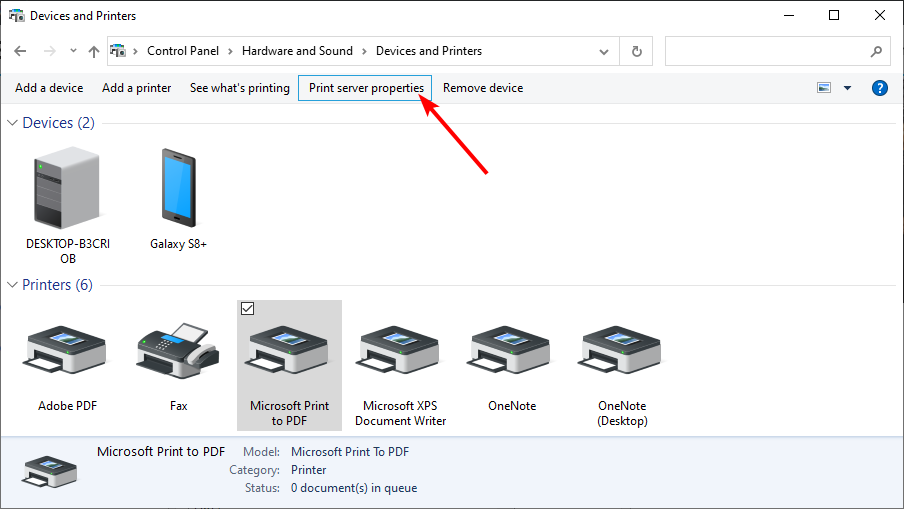
- Klik Pelabuhan tab di bagian atas.
- Selanjutnya, klik Ubah Pengaturan Pelabuhan tombol.
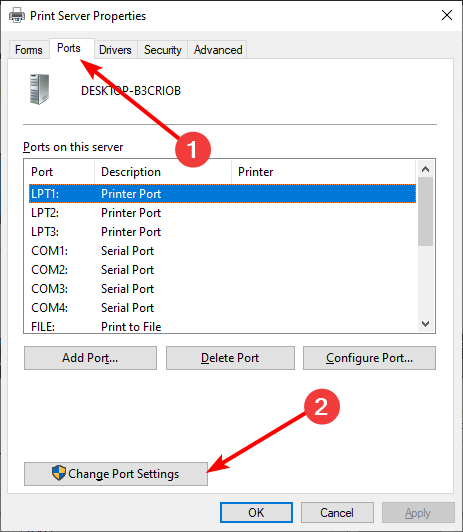
- Pilih port yang ingin Anda ubah dan klik Konfigurasi Pelabuhan.
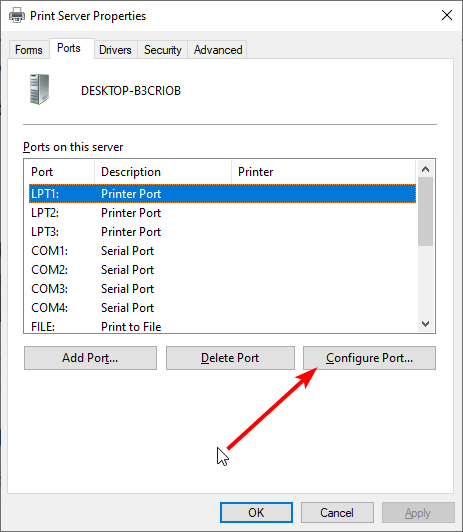
- Terakhir, konfigurasikan port sesuai keinginan Anda.
Jika mencoba mengonfigurasi port printer secara otomatis terus mengembalikan kesalahan yang terjadi selama konfigurasi port, Anda mungkin perlu melakukan pengoperasian secara manual. Namun, ini akan membantu Anda melewati proses apa pun yang menyebabkan kesalahan.
3. Setel ulang pencetak
- Matikan printer dan cabut kabel listrik.
- Cabut kabel daya dari stopkontak dan tunggu selama 60 detik.
- Sekarang, pasang kembali printer dan nyalakan kembali.
- Terakhir, harap tunggu hingga masuk ke mode siaga sebelum melakukan apa pun
Jika Anda mendapatkan kesalahan terjadi selama konfigurasi port. Pesan operasi ini tidak didukung, artinya printer mengalami kesalahan sementara. Solusi untuk ini adalah dengan melakukan hard reset.
- Pencadangan Windows Gagal Dengan Kode Kesalahan 0x8078011e [Perbaiki]
- Portcls.sys BSOD: 3 Cara untuk Memperbaikinya dengan Cepat
- Apa itu Error 0x80070006 Dan Cara Memperbaikinya dengan 7 Cara
- 0x800f0984: Cara Memperbaiki Kesalahan Pembaruan Windows Ini
- Layanan RasMan Dihentikan? Cara Mengaktifkannya Lagi
4. Hapus Antrian Printer
- tekan Windows kunci + R, jenis layanan.msc, dan klik OKE.
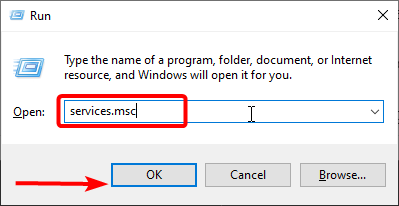
- Klik dua kali Penampung Cetak untuk membuka propertinya.
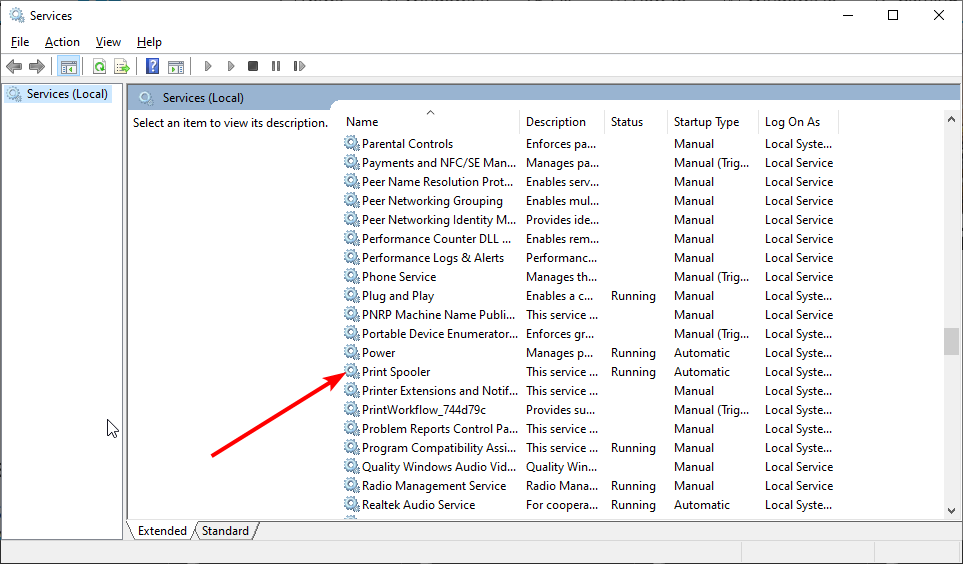
- Sekarang, klik Berhenti tombol dan OKE untuk menutup jendela.
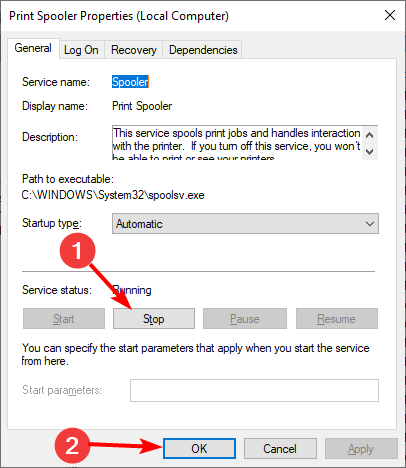
- Selanjutnya, tekan Windows kunci + e untuk membuka File Explorer dan ikuti jalur di bawah ini:
C:\WINDOWS\System32\spool\PRINTER - Terakhir, gunakan Ctrl + A untuk memilih semua yang ada di folder dan tekan Menghapus kunci.
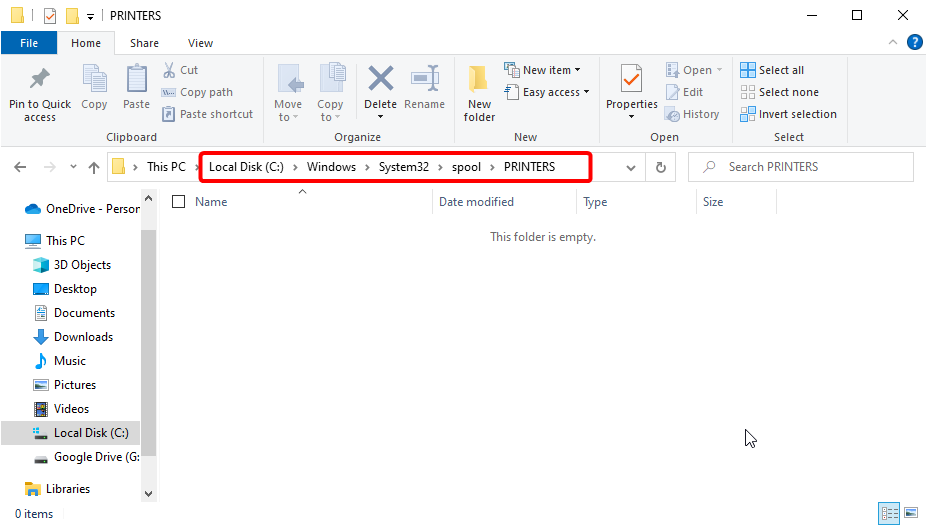
- Sekarang, ulangi Langkah 1 dan 2 dan klik Awal tombol.
- Terakhir, klik Menerapkan tombol dan OKE untuk menyimpan perubahan.
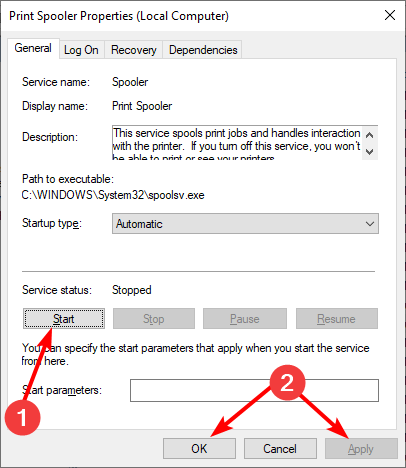
Kiat ahli:
SPONSOR
Beberapa masalah PC sulit diatasi, terutama terkait dengan repositori yang rusak atau file Windows yang hilang. Jika Anda mengalami masalah dalam memperbaiki kesalahan, sistem Anda mungkin rusak sebagian.
Kami merekomendasikan menginstal Restoro, alat yang akan memindai mesin Anda dan mengidentifikasi kesalahannya.
klik disini untuk mengunduh dan mulai memperbaiki.
Kesalahan selama konfigurasi port terkadang menunjukkan bahwa file antrian printer rusak. Oleh karena itu, Anda perlu menghapus file-file ini dan mengizinkan perangkat Anda membuat yang lain untuk menyelesaikan masalah.
5. Nonaktifkan perangkat lunak keamanan pihak ketiga
Menurut pengguna, Anda mendapatkan kesalahan yang terjadi selama konfigurasi port karena gangguan dari antivirus atau firewall pihak ketiga. Karenanya, Anda perlu menonaktifkan aplikasi ini jika Anda memilikinya.
Jika menonaktifkannya tidak berhasil, Anda harus mencoba mencopot pemasangannya dan menggunakan Microsoft Defender sebagai gantinya.
Itu adalah beberapa resolusi yang dapat memperbaiki kesalahan yang terjadi selama masalah konfigurasi port. Dengan informasi ini, Anda seharusnya dapat menyelesaikan masalah untuk selamanya dan menyambungkan printer Anda.
Jika Anda printer hanya mencetak dalam skala abu-abu, periksa panduan terperinci kami untuk memperbaikinya dengan mudah.
Jangan ragu untuk memberi tahu kami solusi yang membantu Anda memecahkan masalah ini di komentar di bawah.

![Keyboard membuat bunyi klik dan tidak mengetik di Windows 10 [FIX]](/f/5a0a8265181d09498968f22400a908ec.jpg?width=300&height=460)
